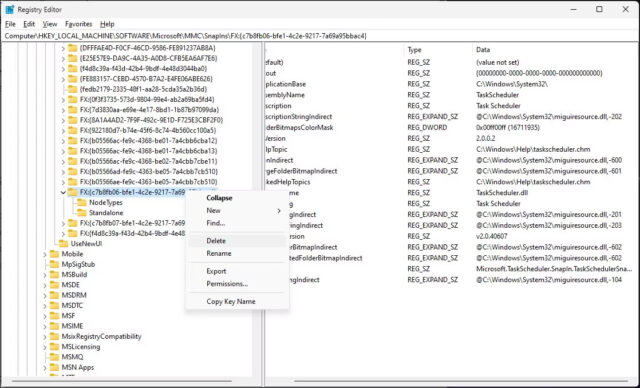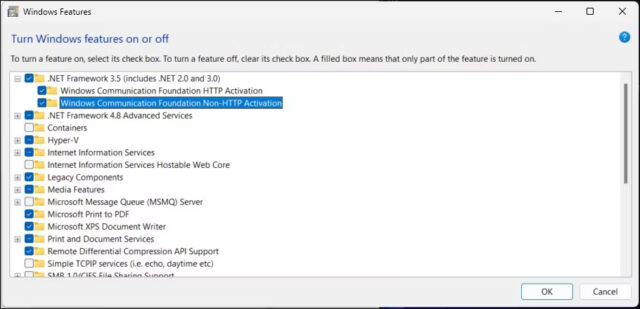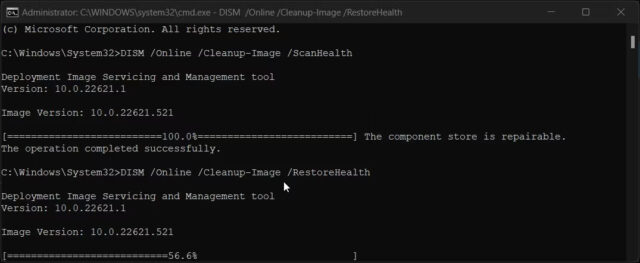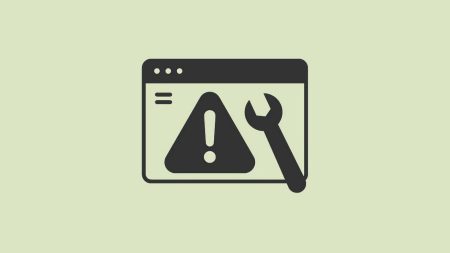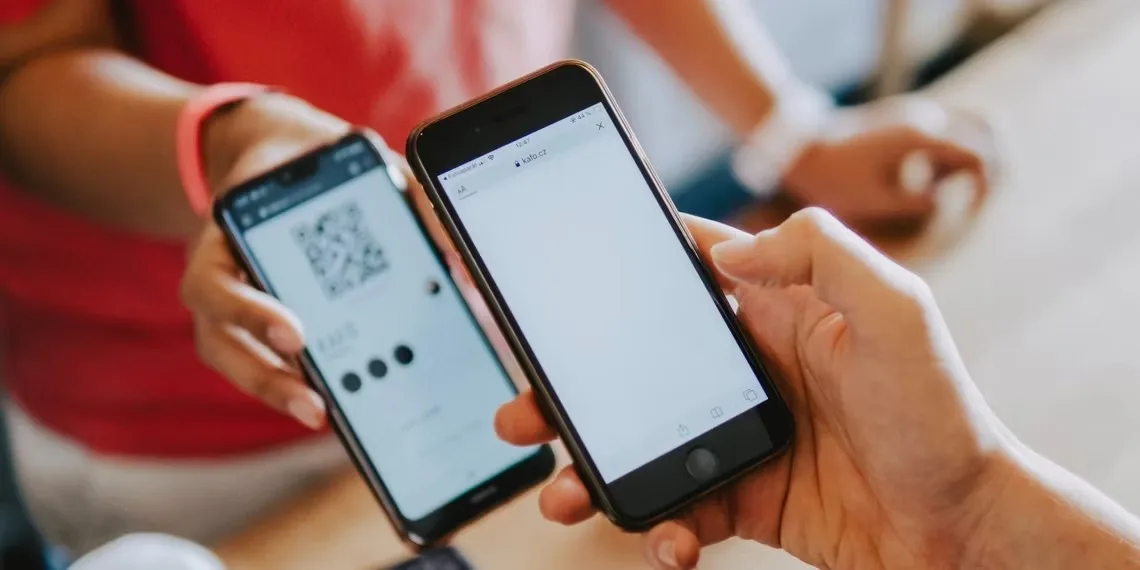این ارور می تواند برنامه ها را خراب کند، اما MMC چیست و چرا نمیتواند یک ‘snap-in’ ایجاد کند؟ در این مطلب نحوه رفع ارور MMC Could Not Create the Snap-In در ویندوز ۱۱ را می بینید.
ارور MMC could not create the snap-in، مدتی است که وجود داشته است و هنوز گاهی اوقات برخی از کاربران را با مشکل مواجه می کند. این خطا زمانی رخ می دهد که می خواهید یک ابزار مدیریتی مانند نمایشگر رویداد، زمانبندی کار و… را باز کنید.
گاهی اوقات، این خطا ممکن است پس از صفحه آبی مرگ (BSOD) ظاهر شود و باعث از کار افتادن یک یا چند برنامه شود. این خطا اغلب در صورتی رخ می دهد که پیکربندی رجیستری snap-in نادرست عمل کند. در اینجا ما نحوه رفع ارور MMC Could Not Create the Snap-In در ویندوز ۱۱ را به شما نشان می دهیم.
۱- ایراد پیکربندی رجیستری در مورد Snap-In را برطرف کنید
اولین نحوه رفع ارور MMC Could Not Create the Snap-In در ویندوز ۱۱، استفاده از رجیستری است. اگر پیکربندی رجیستری برای snap-in آسیب دیده خراب باشد، ممکن است خطای ‘MMC can not create the snap-in’ را ایجاد کند. برای رفع مشکل، باید ورودی رجیستری خراب مرتبط با snap-in را حذف کنید. در اینجا نحوه انجام آن آمده است.
انجام اصلاحات نادرست در رجیستری ویندوز خطراتی را به همراه دارد و ممکن است باعث اختلال در عملکرد سیستم شما شود. توصیه میکنیم یک نقطه بازیابی ایجاد کنید و یک نسخه پشتیبان از رجیستری تهیه کنید تا مطمئن باشید.
۱- Win + R را فشار دهید تا Run باز شود.
۲- regedit را تایپ کرده و OK کنید.
۳- در ویرایشگر رجیستری، به مکان زیر بروید:
HKEY_LOCAL_MACHINE\SOFTWARE\Microsoft\MMC\SnapIns۴- کلید SnapIns از چندین کلید فرعی تشکیل شده است. شما باید کلید فرعی مشابه با CLSID نشان داده شده در پیام خطا را پیدا کنید.
۵- برای مثال، اگر خطا هنگام باز کردن Event Viewer رخ دهد، احتمالاً CLSID: c7b8fb06-bfe1-4c2e-9217-7a69a95bbac4 و غیره را خواهید دید. بنابراین، CLSID نشان داده شده در صفحه خطا را یادداشت کنید.
۶- در ویرایشگر رجیستری، پوشه کلید فرعی را با همان نام خطای CLSID انتخاب کنید.
۷- سپس روی همان پوشه کلید فرعی راست کلیک کرده و Delete را انتخاب کنید.
۸- برای تایید عمل روی Yes کلیک کنید.
۹- ویرایشگر رجیستری را ببندید و کامپیوتر را ری استارت کنید.
۱۰- پس از ری استارت، snap-in ابزار مدیریت را باز کنید تا ببینید آیا خطا برطرف شده است یا خیر.
۲- فریمورک .NET را فعال کنید
همچنین می توانید با فعال کردن .NET Framework 3.5 این خطا را برطرف کنید. ایده این است که یکی از اسنپاینهای کامپیوتر شما ممکن است برای کار کردن به .NET Framework 3.5 نیاز داشته باشد. بنابراین، اگر ویژگی غیرفعال باشد، ممکن است با خطا مواجه شوید.
خوشبختانه، با استفاده از گفتگوی روشن یا خاموش کردن ویژگیهای ویندوز، به راحتی میتوانید ویژگی NET Framework را فعال کنید. در اینجا نحوه انجام آن آمده است.
برای فعال کردن .NET Framework 3.5:
۱- کلید Win را فشار دهید و Windows features را تایپ کنید و از نتایج جستجو بر روی Turn Windows features on or off کلیک کنید.
۲- در گفتگوی ویژگی های ویندوز، .NET Framework 3.5 (شامل .NET 2.0 و ۳.۰) را انتخاب کنید.
۳- در مرحله بعد، روی نماد Plus کلیک کنید تا بخش گسترش یابد و گزینه های ‘Windows Communications Foundation HTTP Activation’ و ‘Windows Communications Foundation Non-HTTP Activation’ را انتخاب کنید.
۴- سپس روی Apply the changes کلیک کنید و ویژگی را نصب کنید.
پس از نصب، از شما خواسته می شود کامپیوتر را مجددا راه اندازی کنید. سیستم را ری استارت کنید و Snap-in MMC اکنون باید کار کند.
۳- فایل های سیستمی خراب را بررسی و تعمیر کنید
اگر یک یا چند فایل سیستمی خراب دارید، ممکن است باعث بروز مشکلاتی در برنامه های سیستم شود. می توانید ابزار System File Checker را اجرا کنید تا تشخیص دهید که آیا مشکل به دلیل مشکلات فایل سیستمی است یا خیر. این یکپارچگی فایل های سیستم را اسکن و بررسی می کند و به طور خودکار آنها را برای رفع مشکل تعمیر می کند.
مایکروسافت توصیه میکند قبل از اجرای ابزار System File Checker، ابزار بررسی و تعمیر تصویر داخلی ویندوز، Deployment Image Servicing and Management (DISM) را اجرا کنید.
MMC Snap-In را درست کنید و ابزارهای مدیریتتان در ویندوز را بازیابی کنید
نحوه رفع ارور MMC Could Not Create the Snap-In در ویندوز ۱۱ را دیدید. این خطا زمانی ایجاد می شود که یک snap-in نادرست عمل کند، که اغلب مربوط به پیکربندی خرابی رجیستری است. برای رفع مشکل، میتوانید کلید فرعی رجیستری شکسته را برای اسنپاین آسیبدیده حذف کنید. علاوه بر این، .NET Framework 3.5 را دوباره فعال/فعال کنید. اگر نه، سیستم را برای مشکلات یکپارچگی فایل با ابزار DISM و System File Checker اسکن کنید.
نحوه رفع ارور MMC Could Not Create the Snap-In در ویندوز ۱۱ به این ترتیب است. آموزش های مشابه بیشتر را در روش رفع ارور Steam Auth Timeout در Rust در ویندوز ۱۱ ببینید.